ホームページ >コンピューターのチュートリアル >トラブルシューティング >Win10でファイルを開く際のセキュリティ警告をオフにする方法
Win10でファイルを開く際のセキュリティ警告をオフにする方法
- 王林オリジナル
- 2024-06-27 20:30:131672ブラウズ
Win10 でフォルダーを開くときに頻繁に表示されるセキュリティ警告に悩まされていませんか?心配しないでください。PHP エディター Xigua がこの記事で詳細な解決策を提供します。この記事では、セキュリティ警告が表示される理由を詳しく説明し、セキュリティ警告を無効にする手順を段階的に説明します。初心者でも経験豊富なユーザーでも、この記事では、セキュリティ警告による混乱を解消し、ファイル管理をよりスムーズにするための実用的でわかりやすいガイドを提供します。
解決策:
方法 1:
1.「win+R」ショートカット キーを使用して実行を開始し、「gpedit.msc」と入力して Enter キーを押して開きます。
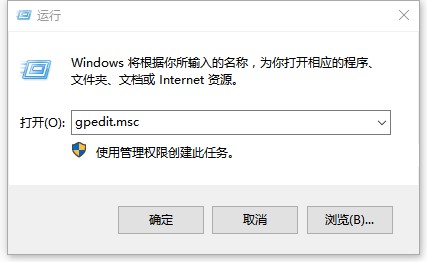
2. グループ ポリシー エディターに入ったら、左側の列の [コンピューターの構成 - ユーザーの構成 - 管理用テンプレート] をクリックし、右側の [Windows コンポーネント] をダブルクリックして開きます。
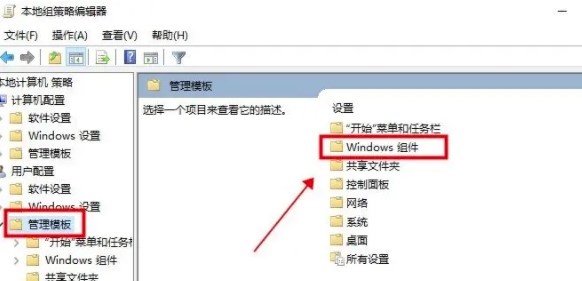
3. 次に、「添付ファイルマネージャー」をクリックして開きます。
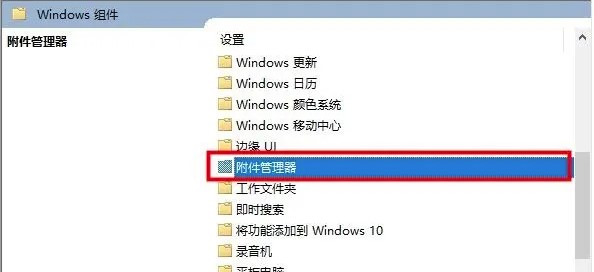
4. 次に、ダブルクリックして [中リスク ファイル タイプの包含リスト] オプションを開きます。
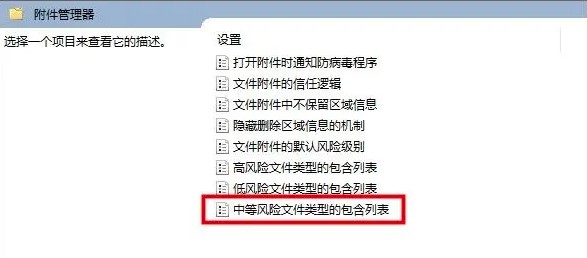
5. 最後に、開いたウィンドウインターフェイスで、左上隅の「有効」にチェックを入れ、下のオプションボックスにファイルを開いたときにセキュリティ警告を表示するファイル形式を入力します。 「OK」をクリックして保存します。
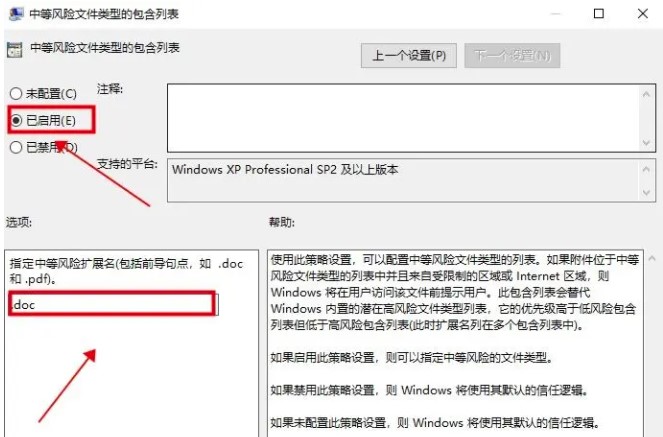
方法 2:
1.「win+R」ショートカット キーを使用して実行を開始し、「services.msc」と入力して Enter キーを押して開きます。
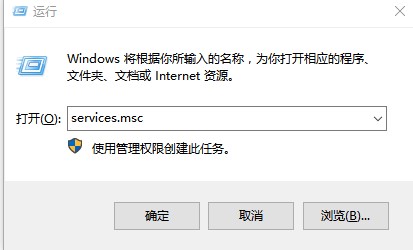
2. 新しいウィンドウインターフェイスに入ったら、「Security Centen」サービスを見つけてダブルクリックして開きます。

3. 次に、開いたウィンドウインターフェイスで、「スタートアップの種類」を「無効」に設定します。

4. 最後に、「サービスステータス」の「停止」ボタンをクリックし、「OK」をクリックして保存します。
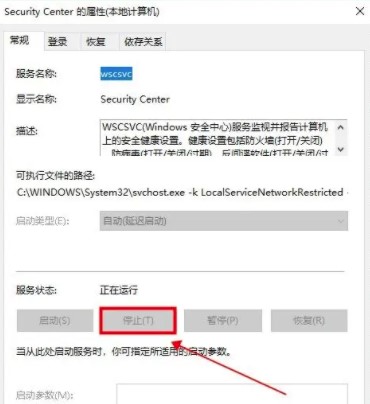
以上がWin10でファイルを開く際のセキュリティ警告をオフにする方法の詳細内容です。詳細については、PHP 中国語 Web サイトの他の関連記事を参照してください。

